
Rivien ja sarakkeiden lisääminen sekä muokkaaminen Pages iCloudille -ohjelmassa
Voit lisätä, poistaa ja järjestää uudelleen taulukon rivejä ja sarakkeita. Sarakkeita ja rivejä on kolmea eri tyyppiä:
Leipätekstirivit ja -sarakkeet: leipätekstisolut sisältävät taulukon tiedot. Ne näytetään yläotsakerivien alapuolella ja otsakesarakkeiden oikealla puolella.
Yläotsakerivit ja otsakesarakkeet (jos niitä on): Nämä näytetään taulukon yläreunassa ja vasemmassa reunassa. Niillä on yleensä eri taustaväri kuin leipätekstiriveillä. Niiden avulla yleensä määritetään se, mitä rivi tai sarake sisältää. Otsakesolujen tietoja ei käytetä laskutoimituksissa, mutta otsakesolun tekstiä voidaan käyttää kaavoissa viittaamaan koko riviin tai sarakkeeseen.
Taulukossa voi olla enintään viisi yläotsakeriviä ja otsakesaraketta.
Alaotsakerivit (jos niitä on): Nämä näytetään taulukon alareunassa. Taulukossa voi olla enintään viisi alaotsakeriviä.
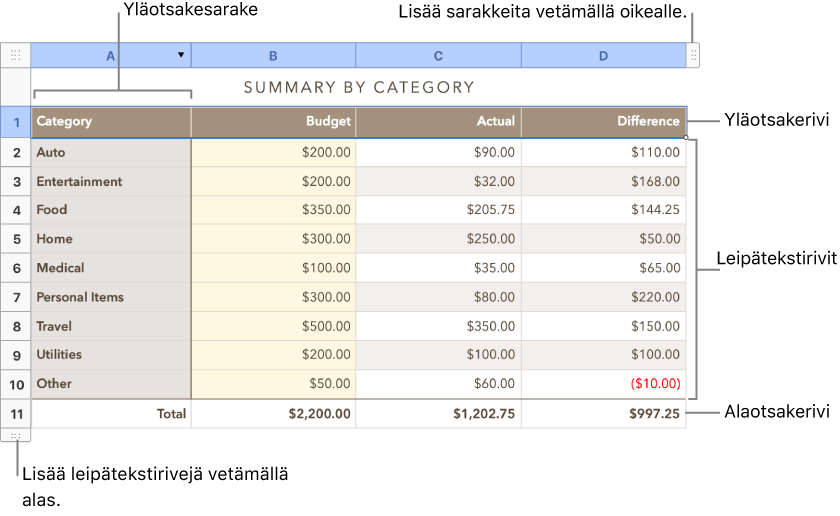
Leipätekstirivien ja -sarakkeiden lisääminen sekä poistaminen
Voit lisätä rivejä tai sarakkeita taulukon oikeaan reunaan tai alareunaan sekä lisätä uusia rivejä ja sarakkeita olemassa olevien väliin.
Klikkaa taulukkoa ja toimi sitten seuraavasti:
Lisää rivi tai sarake taulukkoon tai poista rivi tai sarake taulukosta: siirrä osoitin rivin numeron tai sarakkeen kirjaimen kohdalle, klikkaa nuolta ja valitse sitten jokin kohde.
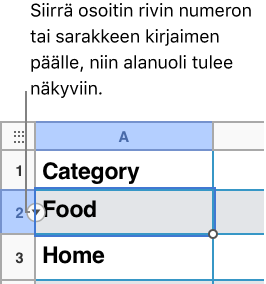
Lisää rivejä tai sarakkeita taulukon reunaan tai poista rivejä tai sarakkeita taulukon reunasta: Jos haluat lisätä rivejä, klikkaa rivin kahvaa taulukon vasemmassa alakulmassa ja lisää tai pienennä sitten rivien määrää klikkaamalla nuolia. Jos haluat lisätä sarakkeita, klikkaa sarakkeen kahvaa taulukon oikeassa yläkulmassa ja lisää tai pienennä sitten sarakkeiden määrää klikkaamalla nuolia.
Huomaa: Näillä toiminnoilla voit poistaa vain tyhjiä rivejä tai sarakkeita.
Lisää useita rivejä tai sarakkeita kerralla: Valitse taulukon missä tahansa kohdassa niin monta riviä ja saraketta kuin haluat lisätä, klikkaa nuolta jonkin valitun rivin numeron tai sarakkeen kirjaimen vieressä ja valitse sitten rivien lisääminen ennen nykyistä valintaa tai sen jälkeen tai sarakkeiden lisääminen ennen nykyistä valintaa tai sen jälkeen.
Poista useita rivejä tai sarakkeita kerralla: valitse rivit tai sarakkeet, jotka haluat poistaa, klikkaa jonkin valitun rivin numeroa tai jonkin valitun sarakkeen kirjainta ja valitse sitten Poista valitut rivit tai Poista valitut sarakkeet.
Yläotsakerivien, otsakesarakkeiden ja alaotsakerivien lisääminen ja poistaminen
Kun lisäät yläotsakerivejä, otsakesarakkeita tai alaotsakerivejä, olemassa olevat rivit tai sarakkeet muunnetaan otsakkeita tai alaotsakkeiksi. Jos sinulla on esimerkiksi tietoja taulukon ensimmäisellä rivillä ja lisäät yläotsakerivin, ensimmäinen rivi muunnetaan yläotsakeriviksi, joka sisältää samat tiedot.
Klikkaa taulukkoa.
Klikkaa oikealla olevan Muoto-
 sivupalkin yläosasta Taulukko.
sivupalkin yläosasta Taulukko.Klikkaa Ylä- ja alaotsakkeet -ponnahdusvalikkoa ja valitse sitten numero.
Rivien tai sarakkeiden siirtäminen
Klikkaa taulukkoa.
Valitse vähintään yksi rivi tai sarake ja tee jokin seuraavista:
Siirrä sarakkeet uuteen kohtaan taulukossa: vedä toisen sarakkeen oikealle tai vasemmalle puolelle.
Siirrä rivit uuteen kohtaan taulukossa: vedä toisen rivin ylä- tai alapuolelle.
Rivien tai sarakkeiden koon muuttaminen
Klikkaa taulukkoa.
Valitse vähintään yksi rivi tai sarake ja tee jokin seuraavista:
Muokkaa kokoa automaattisesti sisällön mukaisesti: siirrä osoitin rivinumeron tai sarakekirjaimen kohdalle, klikkaa näkyviin tulevaa nuolta ja valitse sitten Sovita korkeus sisältöön tai Sovita leveys sisältöön.
Muokkaa kokoa vapaasti: Pidä osoitinta rivin numeron alla olevalla viivalla tai sarakkeen kirjaimen oikealla puolella olevalla viivalla, kunnes osoitin muuttuu molemmista päistä ulospäin osoittavaksi nuoleksi. Vedä siihen suuntaan, johon haluat säätää rivin tai sarakkeen kokoa.